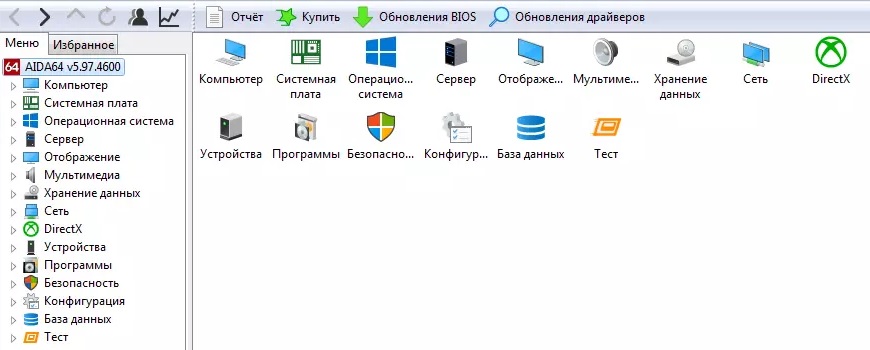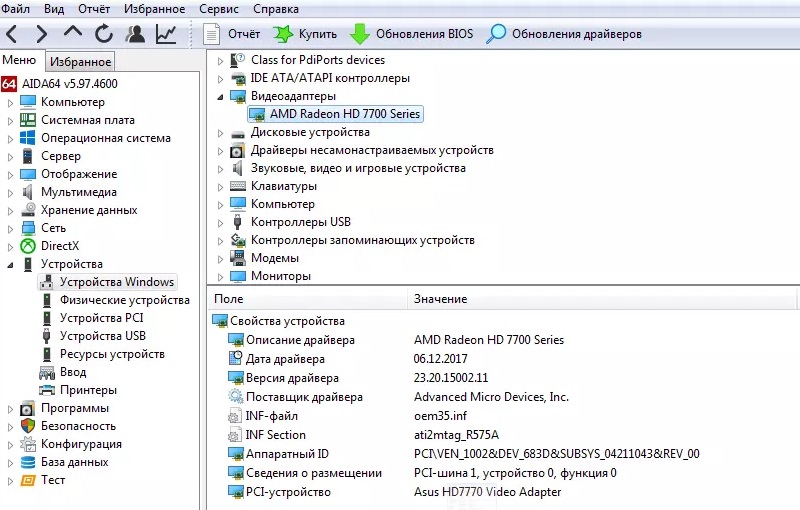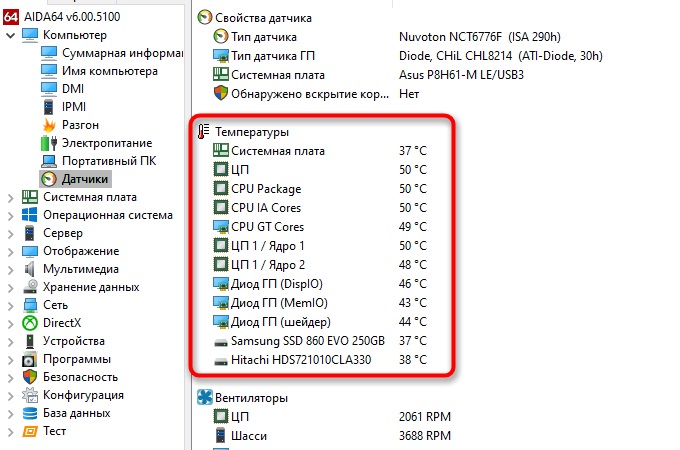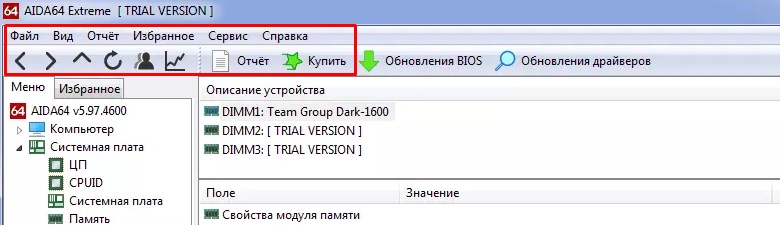Программа aida64
Содержание:
Описание и рекомендации
AIDA64 – многофункциональный пакет утилит для идентификации и диагностики системного оборудования компьютерной техники, а также отображения показаний датчиков температуры, напряжения.
Приложение существует со времен DOS (ASMDEMO), позднее разрабатывалось под Windows, как AIDA32, впоследствии Everest. С 2010 года программа вернула прежнее имя (изменилась только разрядность) – AIDA64. Альтернативно выпускается АИДА64 Linux Extension.
Существуют издания для мобильных платформ Android, iOS, Windows Mobile, Sailfish. Выбор языка интерфейса осуществляется в процессе инсталляции софта, русская версия доступна.
Возможности утилиты
Пакет AIDA64 для Windows 10, более ранних версий операционной системы, при запуске производит анализ системных узлов компьютера: материнская плата, центральный и графический процессоры, память, жесткие диски, сетевая карта, прочее. Полученные данные отображаются в соответствующих разделах рабочего окна приложения.
Дополнительно программа предоставляет ряд полезных функций:
- мониторинг температур ядер ЦП, GPU, других компонентов, имеющих датчики;
- вывод напряжений на контрольных точках оборудования;
- отображение скорости вентиляторов;
- стресс-тестирование на стабильность;
- диагностика системных узлов, включая проверку производительности.
Альтернативно утилита отображает информацию о системном программном обеспечении. Важная функция программы – выключение компьютера при критических сбоях.
Это один из вариантов реагирования на ситуацию, когда показатели датчиков превышают заданные значения. Конкретный тип действия в критической ситуации устанавливается пользователем.
Версии
Существует четыре разновидности AIDA64: Extreme Edition, Engineer, Network Audit и Business.
Различия между ними соответствует целевому применению:
- Business – полный функционал.
- Engineer – отсутствует сетевой аудит, удаленные и корпоративные функции.
- Extreme – доступна только диагностика и мониторинг оборудования.
- Network – исключены возможности разгона, стресс-тест, оповещения, удаленное управление и инженерный функционал.
Все издания распространяются по условно-бесплатной лицензии. Предлагается пробная версия на 30 дней, обладающая рядом ограничений: некоторые поля с информацией об оборудовании скрываются надписью «TRIAL VERSION».
Мобильное издание
Наряду с базовым релизом под Windows 7 – 10, выпускаются версии AIDA64 для телефонов, планшетов. Мобильная версия утилиты аналогично десткопному аналогу предоставляет информацию по системной оболочке устройства, отображает данные о составных компонентах.
Предыдущие версии
Скачать AIDA64 Extreme 6.33.5700 для WindowsСкачать AIDA64 Extreme 6.25.5400 для WindowsСкачать AIDA64 (последняя версия) из Microsoft StoreСкачать AIDA64 Engineer 6.33.5700 для WindowsСкачать AIDA64 1.79 для Android (APK)
Преимущества AIDA 64 Extreme
- Приложение очень легко использовать, освоение утилиты под силу даже не самым осведомлённым пользователям.
- Интерфейс программы разделён на древовидный список. Иными словами, нажав на одну кнопку, откроется ещё несколько списков, каждый из которых отвечает за какие-то определённые функции программы. Выбрав один из пунктов списка, пользователь сможет получить всю необходимую информацию. Это очень удобно.
- Имеется возможность сохранять все данные в виде одного файла.
- Для софта характерна стабильная работа, так как выдвигаются очень низкие требования к системе.
Одним из главных преимуществ работы с программой AIDA64 Extreme является то, что утилита своевременно предупредит о перегреве устройства или о каких-то других системных ошибках и сбоях.
Extreme
AIDA64 Extreme — идеальный вариант для рядового пользователя. Суммарно предлагает почти 50 страниц текстовой информации о компьютере: аппаратных компонентах, программных средствах, используемых портах и интерфейсах, версиях прошивки, данных с системных датчиков.
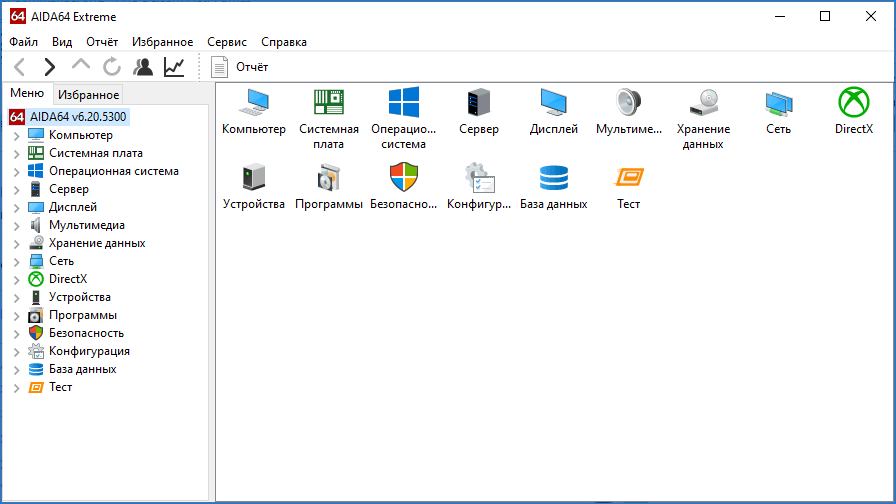
Обладает передовыми алгоритмами определения устройств с использованием обширной базы данных компьютерных комплектующих и периферийных устройств. Она насчитывает почти 210 тысяч единиц оборудования. Сведения экспортируются в текстовый документ в txt или удобном для восприятия формате html.
Кроме информационных служб содержит ряд тестов для проверки работоспособности и производительности оборудования:
- Центральный процессор – утилиты проанализируют быстродействие и вычислительную мощность процессора, задействовав все поддерживаемые наборы инструкций. Для большей объективности предусмотрены различные сценарии обработки данных: поиск ошибочных решений, обработка изображений, шифрование, сжатие файлов.
- Оперативная память и кеш – оценка пропускной способности, поиск ошибок в работе ОЗУ и кеша всех уровней. Тестирование таймингов покажет задержки при чтении процессором данных из памяти.
- Графический ускоритель – оценка производительности видеокарты под различными видами нагрузки. Поддерживается тестирование связки видеокарт (SLI и CrossFire).
- Диски – инструмент с тестами для оценки скорости чтения, записи и копирования винчестера и внешних накопителей.
Предоставляет широкие возможности для любителей разгона. Поддерживает управление скоростью вращения вентилятора процессора. В оверлее выводит информационное окно с выбранными показателями или панель датчиков. Оба имеют полностью настраиваемый интерфейс: цвета шрифтов, фона, ползунков, вид подсказок, уровень прозрачности, поведение.
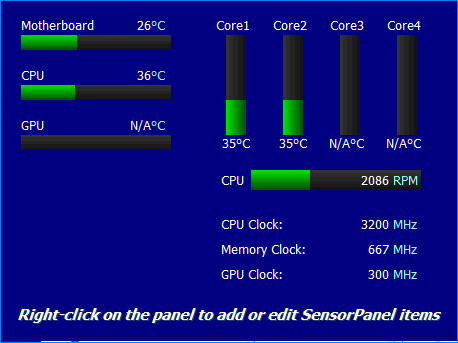
В трее может отобразить значки со значениями указанных датчиков, в том числе активности сетевого соединения. Поддерживается управления встроенными LED-подсветками клавиатуры и системной платы: за горячей клавишей можно закрепить отображение состояния одного из датчиков. Тип индикации (цвет, количество миганий) задается вручную.
Отдельный модуль предназначен для помощи в калибровке монитора и выявления на TFT-матрице битых пикселей в различных режимах (около 50 тестов).
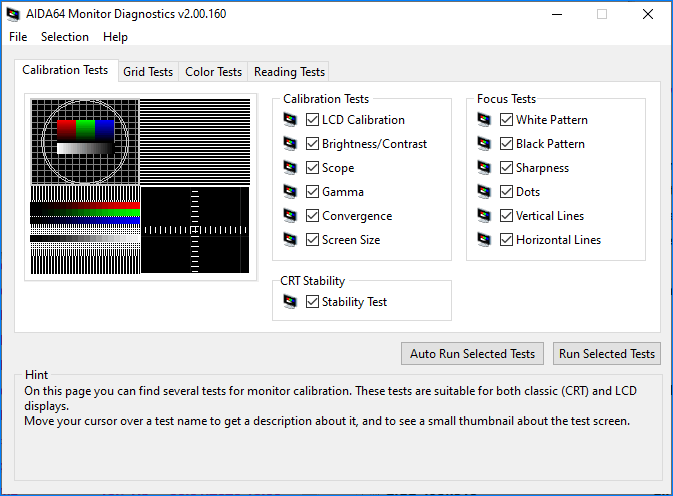
Extreme – бесплатная версия для домашнего использования.
Общая характеристика
AIDA64 предназначена для сбора и визуализации в удобочитаемом виде подробных сведений о компьютере, ноутбуке, нетбуке. Все данные собраны в тематических разделах:
- Компьютер – суммарная информация о системе. В отдельных подкатегориях находятся сведения с датчиков (температуры, напряжения, частоты) и информация для оверклокеров.
- Системная плата – все о материнской плате, ее составляющих и компонентах: процессор, северный и южный мост, чипсет, память, интерфейсы, прошивка, питание.
- Операционная система – расскажет все о Windows, покажет активные процессы и службы, установленные драйверы.
- Дисплей – подробности о видеокарте, мониторе, графической подсистеме, поддерживаемых ею API и технологиях.
- Мультимедиа – мультимедийные возможности ПК: звуковая система, кодеки.
- Сервер и Сеть – все, что касается сети, интернета, общего доступа и сетевых устройств.
- Хранение данных – здесь найдете подключенные накопители с несколькими страницами сведений о них.
- Устройства – расширенный Диспетчер задач.
- Программы – покажет запланированные задачи, лицензии, установленный софт и позволит удалить его.
- Безопасность – даст рекомендации, касающиеся защищенности компьютера от угроз.
- Конфигурация – настройки Windows, журналы событий – помогут выявить неполадку.
- Тест – набор бенчмарков для быстрой проверки производительности оперативной памяти и центрального процессора в различных режимах.

Интерфейс AIDA 64 переведен на русский язык, что упростит ее освоение. Кроме информационной сводки, утилита еще и мощный диагностический инструмент и бенчмарк
Она оценит скорость и задержки оперативной памяти, что очень важно для заядлых геймеров. Покажет, на что способен процессор при реальных нагрузках, а не в синтетических: вычисление хэшей, сжатие, комбинаторика, криптография, обработка пиксельной графики и иные
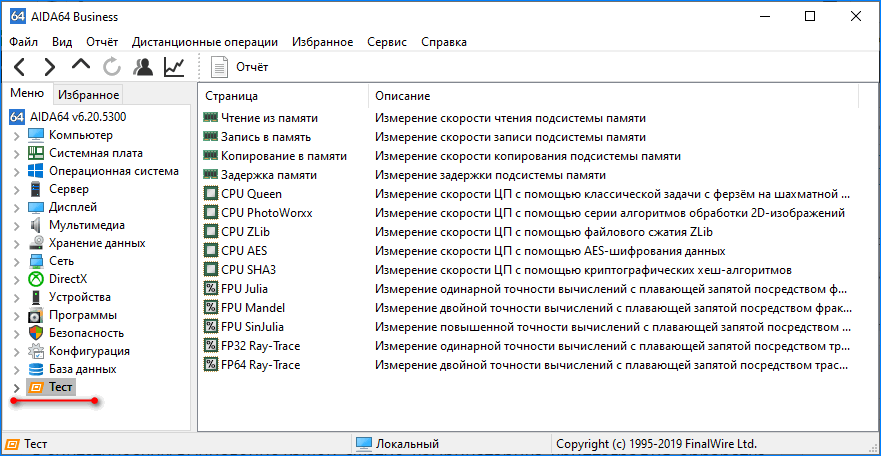
Отдельные инструменты:
- оценят скорость накопителей (оптические, жесткие, твердотельные), а для винчестеров отобразят S.M.A.R.T. сведения;
- проверят быстродействие оперативной памяти и кеша;
- сравнят производительность процессора и графического ускорителя при выполнении аналогичных вычислений;
- отыщут слабые места в аппаратной конфигурации системы.
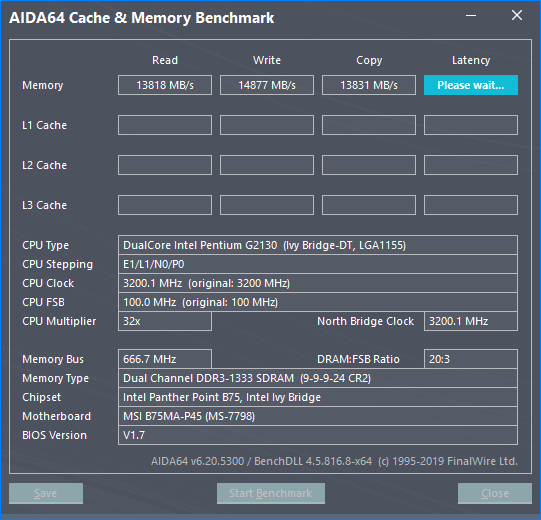
Почти все данные с AIDA64 импортируются в текстовый документ формата txt или html – с оформлением посредством стилей, элементами навигации.
Каковы возможности данной программы?
- Предоставление информации об аппаратных средствах компьютера. Аида64 предоставляет возможности получать сведения обо всех модулях, которые установлены на ПК, начиная с клавиатуры и заканчивая всеми портами, которыми оборудован системный блок.
- Представление данных обо всех программах, установленных на компьютере. Аида64 будет сообщать о состоянии всего программного обеспечения, сетевых устройствах и возможностях.
- Обеспечение безопасности компьютера. В случае частого скачивания разнообразной информации из Интернета, данная новинка станет просто необходимой, поскольку сеть богата множеством вредоносных программ. Если же вы скачаете Аида64 бесплатно, то сможете больше не волноваться за безопасность, и при обнаружении какого-либо вируса, пропущенного вашей антивирусной защитой, его не составит труда диагностировать и удалить с ПК.
- И, пожалуй, главный плюс – диагностика и отчетность. В Aida64 имеется особенная панель, на ней достаточно наглядно и понятно предоставляется информация, касающаяся всех компонентов. В любую минуту вы сможете получить данные о температуре, до которой нагрелась видеокарта или процессор, и прочую нужную информацию, касающуюся аппаратного, программного или комплектующего обеспечения. После того, как диагностика будет проведена, можно будет прочитать отчет о состоянии работы компьютера. Данная новинка сможет предоставить максимально возможное количество самых разнообразных отчетов, помогающих работать ПК быстрее и эффективнее.
Если вам нужна качественная и действительно работающая программа для диагностики ПК, то все, что нужно – найти нужный сайт и скачать ее бесплатно. При использовании качественного ресурса вы в любое время сможете найти самую последнюю версию Аида64.
Возможности AIDA64
Для чего нужна АИДА64? Она позволяет провести тестирование железа ПК, чтобы выявить проблему определенного компонента. Создает искусственную нагрузку на видеокарту, центральный процессор, диски и память, чтобы проверить устойчивость к стрессу и стабильность работы. Подробнее рассмотрим, как протестировать определенные компоненты системы с помощью основных инструментов.
Материнская плата
Чтобы узнать параметры материнской платы, в том числе модель компонента и его производителя, сделайте следующее:
- В панели слева откройте меню «Компьютер».
- Перейдите в пункт «Суммарная информация».
Здесь отображается информация обо всех компонентах, которые нужны в случае, если необходимо заменить ту или иную составляющую. Подробная информация находится в меню «Системная плата» в одноименном пункте.
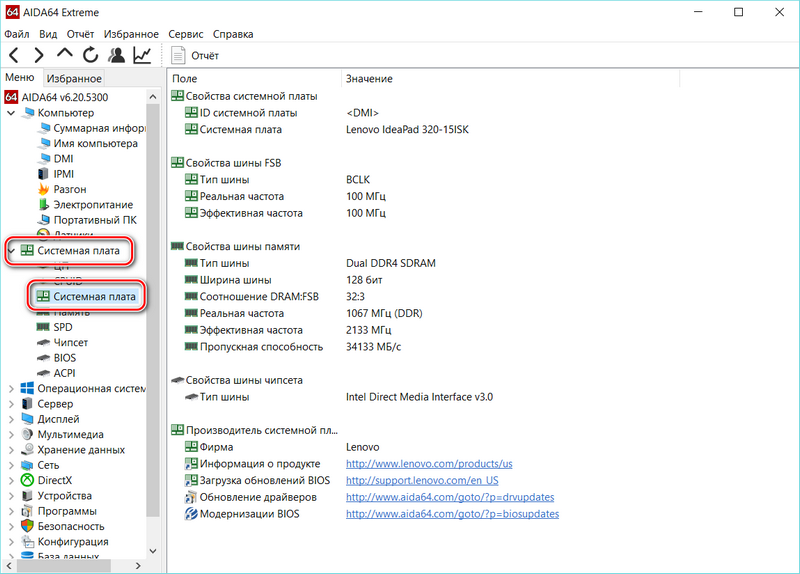
Здесь можно узнать следующие сведения:
- свойства;
- свойства шин FSB и памяти;
- физическая информация о системе.
Эта информация пригодится при замене компонентов. В окне информации отображается, число гнезд для процессора, разъем и тип оперативной памяти, размеры системной платы и другие характеристики.
Видеокарта
Инструменты АИДА64 позволяют посмотреть модель, а также узнать о количестве транзисторов, которые встроены в видеокарту. Чтобы узнать все сведения о графическом процессоре, следуйте инструкции:
- На панели слева выберите меню «Дисплей».
- В разделе «Видео Windows» можно посмотреть основную информацию о видео системе операционной системы.
- Подробные сведения отображаются в «Графический процессор».
Оперативная память
Стандартные средства операционной системы Windows дают лишь информацию об объеме оперативной памяти, установленной на ПК или ноутбук. Но с помощью AIDA64 можно узнать более подробные сведения.
Для этого нужно перейти в меню «Системная плата» и выбрать SPD. Окно покажет имя и тип модуля, а также значения тайминга, скорости памяти и ширину модуля. 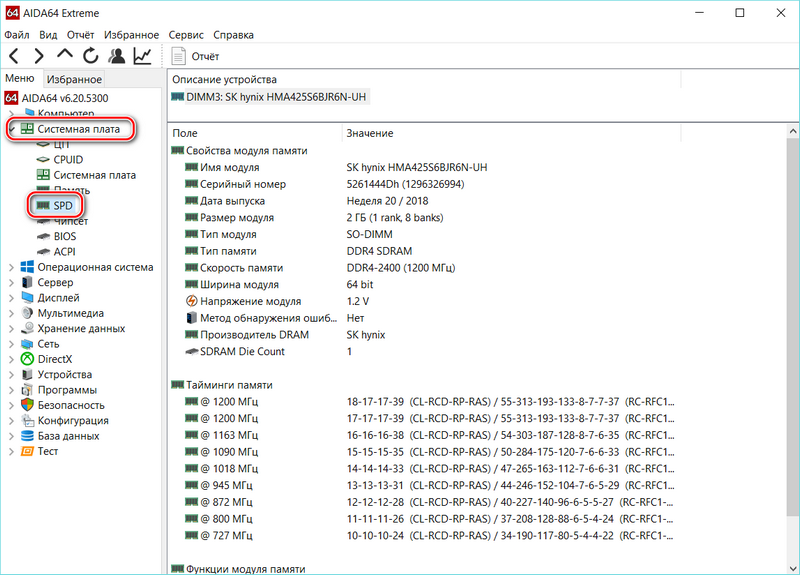
Драйверы
Приложение показывает информацию об установленных устройствах и их драйверах. Отображение ветки очень похоже на стандартный диспетчер устройств операционной системы. Чтобы его увидеть, нужно перейти в меню «Устройства» в раздел «Устройства Windows».
Температура
АИДА64 показывает температуру видеокарты, центрального процессора и других составляющих материнской платы. Эти сведения пригодятся при разгоне компонента или для выявления причины его перегрева.
Узнать температуру можно, перейдя в раздел «Датчики», который находится в меню «Компьютер». Здесь приводится не только температурные показатели, но и частота вращения кулеров, значение напряжения и мощность, которую потребляет центральный процессор. Данные обновляются каждые несколько секунд. 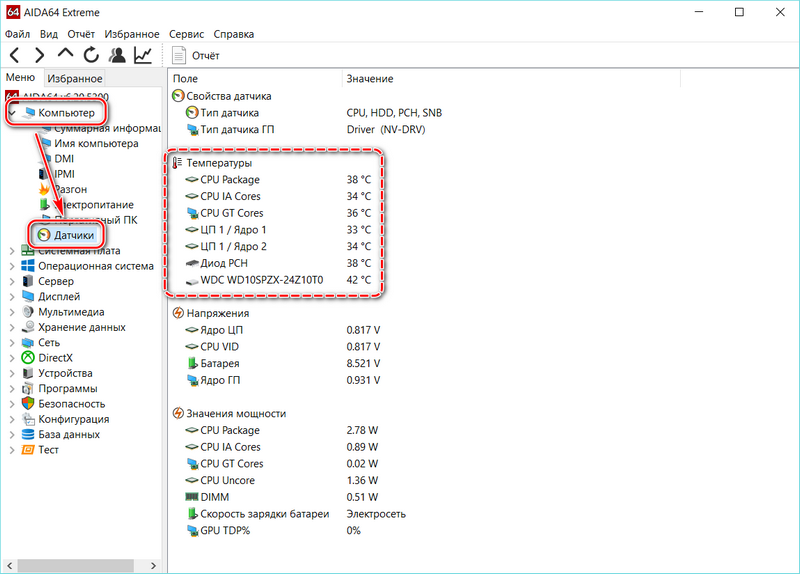
Функционал утилиты позволяет вывести показатели температуры на экран ПК. Таким образом, проще следить за перегревом. Чтобы это сделать, следуйте инструкции:
- Кликните по меню «Файл», расположенному в верхнем углу и выберите «Настройки».
- В разделе «Мониторинг аппаратуры» щелкните по пункту SensorPanel.
- В окне справа можно отметить те датчики, которые будут отображаться, а также настроить цвет фона, прозрачность и размер панели на экране.
- Чтобы панель была на рабочем столе, поставьте галочку напротив параметра «Показывать панель датчиков» и нажмите на кнопку «Применить», затем «ОК».
Бенчмарки
Бенчмарки – это тесты для проверки производительности устройств. В АИДА64 их пять разновидностей, они находятся в разделе «Сервис».
Disk Benchmark
Покажет скорость чтения, записи, копирования цифрового накопителя, подключенного к ПК: жесткий, твердотельный диск или оптический диск, RAID-массив любой конфигурации, флешка
Алгоритм «Запись» следует использовать осторожно, он может уничтожить важную информацию (перезаписать удаленные данные, которые, возможно, захотите восстановить)
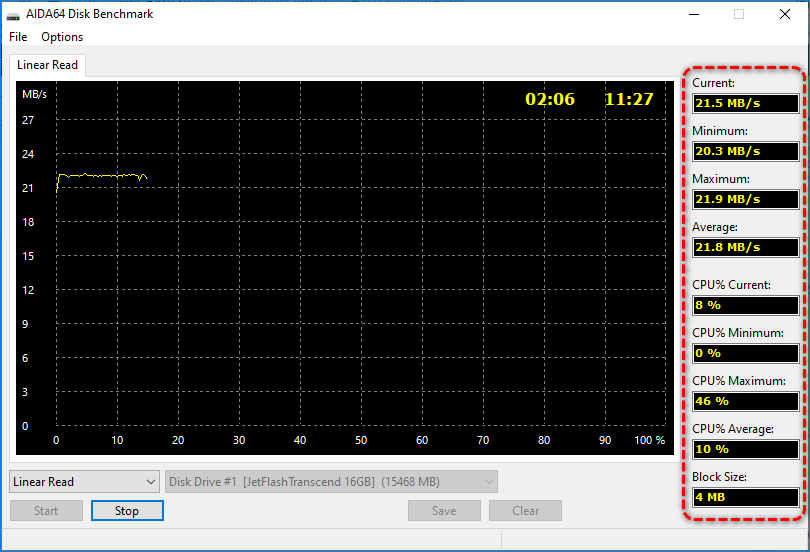
При наличии пары устройств, выберите нужное в списке, в выпадающем меню About укажите алгоритм тестирования и жмите Start.
Cache & Memory Benchmark
Применяется для определения скорости чтения, записи и копирования, задержек перед выполнением этих операций для кеша четырех уровней L1-L4 и оперативной памяти. При эксплуатации 2-4 планок ОЗУ с разными показателями результаты приводятся для самой медленной. Дополнительно утилита сообщит основные сведения об аппаратной конфигурации ПК.
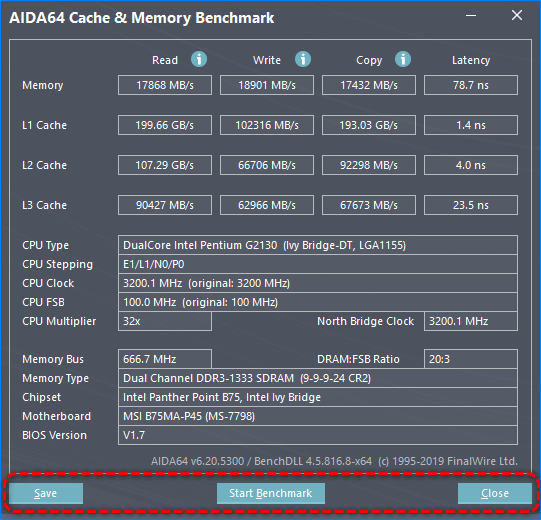
GPGPU Benchmark
Бенчмарк для оценки скорости обработки различных типов данных в разных ситуациях (вычисление хешей, обработка чисел с плавающей запятой). В истории хранит результаты всех проверок и делает скриншоты собственного окна.
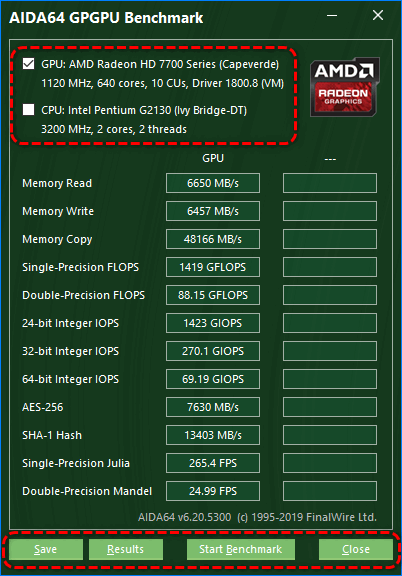
Для старта отметьте флажками нужные устройства (видеокарту и процессор) или одно и жмите Start. Результат можно сохранить в файл формата png.
Monitor Diagnostic
Утилита, собравшая в себя около 50 конфигураций, состоящих из сеток, линий, цветовых заливок и паттернов, градиентов и текста. Они нацелены на выявление поврежденных пикселей, областей с искажением картинки и ее подсвечиванием. Может использоваться в качестве средства для тонкой калибровки дисплея. Тесты и их длительность выбираются вручную.
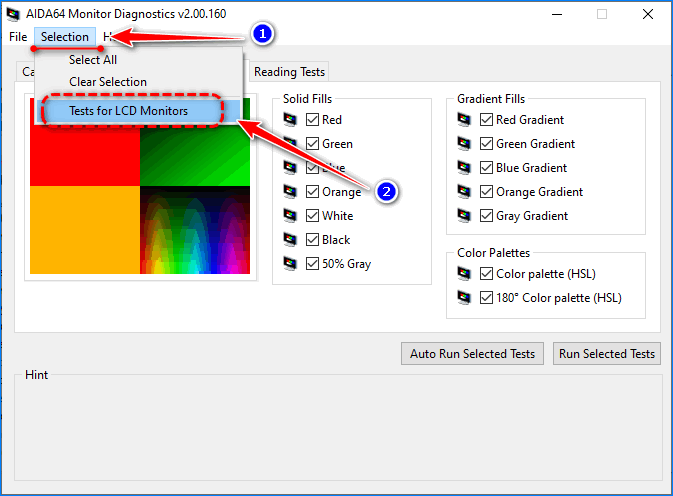
System Stability Test
Стресс-тест позволяет одновременно нагрузить выбранные устройства для оценки стабильности работы девайса или их связки. Начинающим пользователям запускать его на ноутбуках не рекомендуется – процессор может быстро перегреться и выйти из строя. И это несмотря на отображение температуры каждого из аппаратных компонентов и возможность прервать тест в любое время.
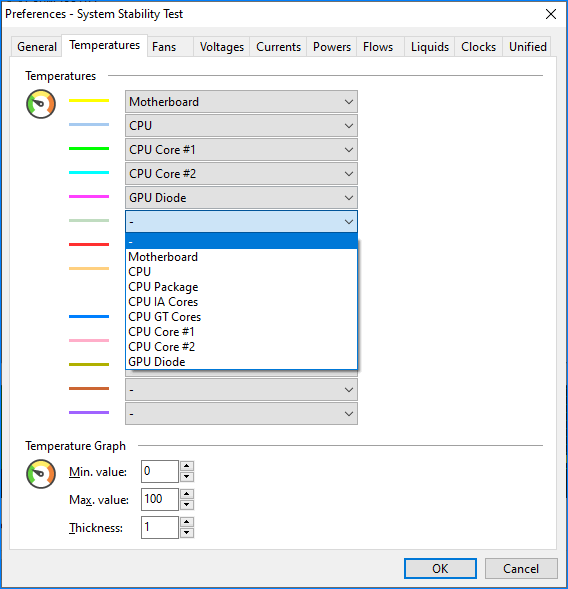
Как посмотреть состояние видеокарты
AIDA 64 способна определить качество работы видеокарты. Зайдите в «Дисплей» — «Графический процессор» и найдите строку ASIC Quality в правой части окна. Параметр отображает производительность устройства при текущем режиме питания.
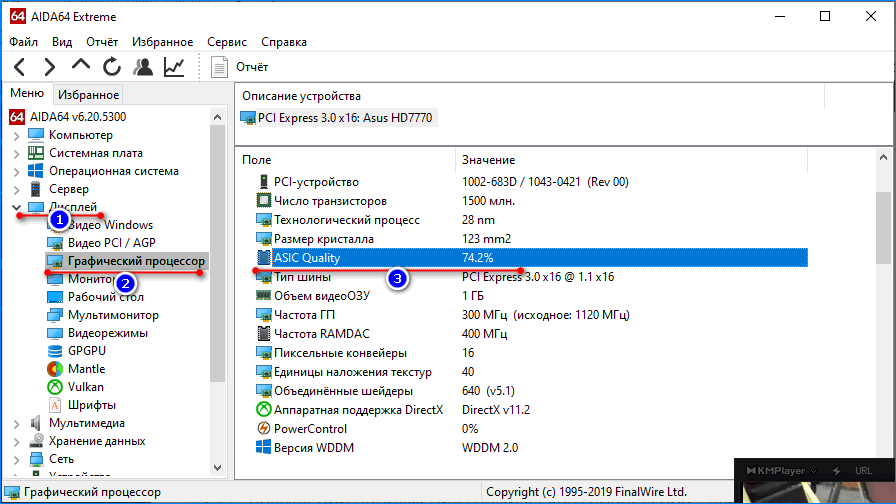
Как вывести температуру процессора на Рабочий стол
Отобразить сведения с датчиков в отдельной панели поможет следующая инструкция:
- Через пункт «Файл» откройте настройки.
- В разделе OSD активируйте пункт «Показывать OSD-панель» и нажмите «Применить».
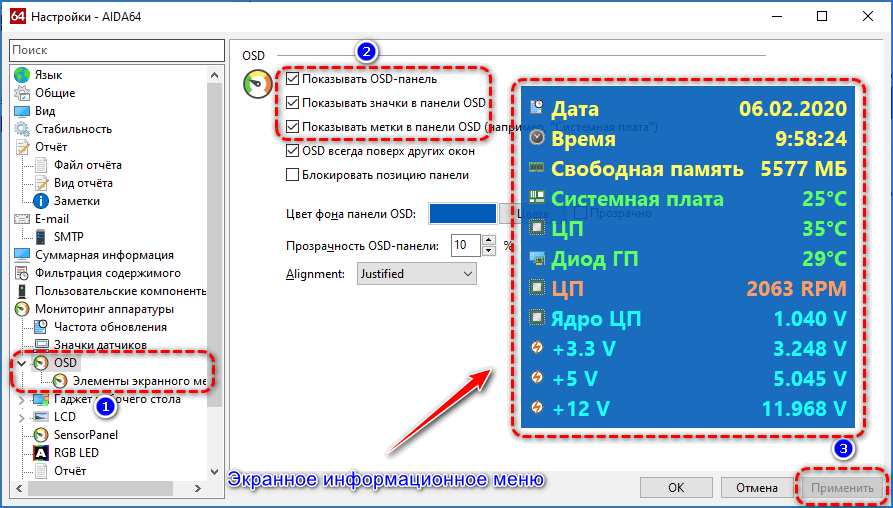
- Изменить ее фон, шрифт текста, прозрачность, добавить иконки устройств для наглядности.
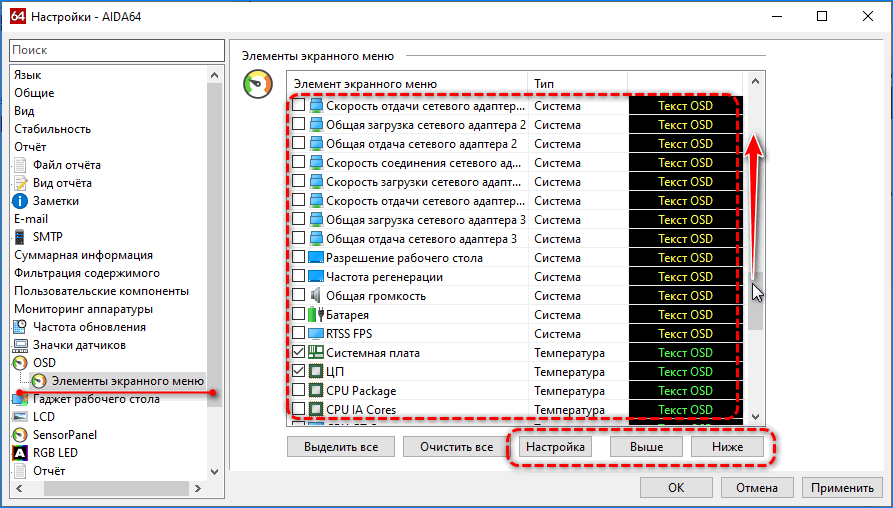
Разделом ниже можете добавлять/удалять элементы экранного меню.
Прочие функции (активируются в настройках):
- управление RGB-подсветкой игровой клавиатуры;
- предупреждения при выполнении заданных условий (мало места на диске, перегрев или превышение заданной нагрузки на процессор);
- взаимодействие в внешними приложениями;
- поддержка гаджетов рабочего стола;
- управление горячими клавишами;
- отображение значков датчиков в трее.
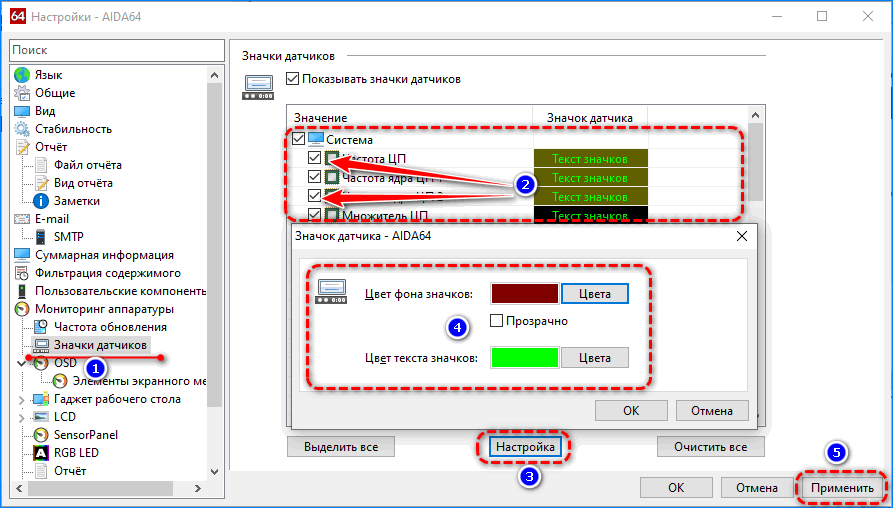
Системные требования для установки AIDA64:
- Windows 95 или новее;
- 80 МБ места на накопителе;
- 32 МБ ОЗУ;
- процессор Intel Pentium и новее.
| Рекомендуем!InstallPack | Стандартный установщик | |
|---|---|---|
| Официальный дистрибутив Aida64 | ||
| Тихая установка без диалоговых окон | ||
| Рекомендации по установке необходимых программ | ||
| Пакетная установка нескольких программ |
AIDA64 – лучшая утилита для получения сведений о системе. Работает на любой Windows x32 или x64 bit и предоставляет ряд инструментов для тестирования аппаратуры и мониторинга за ее состоянием на Рабочем столе или в трее.
Дизайн и возможности
Интерфейс состоит из нескольких функциональных частей:
- главное меню, предоставляющее доступ ко всем функциям, которые дублируются посредством выпадающих контекстных меню;
- вкладки в виде дерева, где можно выбрать необходимый нам инструмент;
- окно с информацией;
- панель инструментов.
В каждом разделе собраны соответствующие инструменты.
Рис. 1 – Дизайн окна
Компьютер – здесь отображается суммарная информация о вашей машине, данные со всех датчиков и основные сведения о конфигурации, все запротоколированные системные события, отчеты об ошибках и предупреждениях, сведения о разгоне, если он осуществлялся.
Системная плата – всё о материнской плате, её спецификации, чипсете, оперативной памяти и центральном процессоре, а также BIOS.
Операционная система – больше данных об используемой ОС вы не найдёте даже в штатном Диспетчере задач.
Здесь находятся данные обо всех программах, процессах, службах, драйверах устройств, динамических библиотеках, сертификатах безопасности и многое другое, в том числе статистика работы вашей операционки: когда установлена, сколько проработала.
Сервер – касается использования сети: общие и расшаренные ресурсы, группы, в которых состоит учётная запись, и все о созданных аккаунтах.
Отображение – профессиональный информационный модуль для извлечения данных о графической составляющей:
- сведения о мониторе, графическом ускорителе и его компонентах (память, процессор);
- используемые драйверы;
- свойства и эффекты Проводника;
- поддерживаемые видеорежимы и технологии (CUDA, PhysX, DirectX), и всё о них.
Мультимедиа содержит данные о звуковой подсистеме компьютера, в том числе установленные кодеки и используемые аудиоустройства.
Хранение данных – перечень характеристик и текущего состояния устройств для долговременного хранения цифровой информации: физических, логических, съемных, оптических (дисководы), сетевых, а также SMART данные.
Сеть – сведения о сетевой карте, используемых сетях и ресурсах, интернете, портах.
Устройства – поподробнее о физических, логических устройствах, PCI и USB.
Программы – покажет автозагрузку, инсталированный на ПК софт, содержимое планировщика заданий, присутствующие на компьютере лицензии и зарегистрированные расширения файлов.
Конфигурация – все настройки Windows в одном месте, а также содержимое основных конфигурационных файлов Windows.
Тест – здесь собраны различные алгоритмы проверки стабильности и оценки производительности компонентов компьютера (ЦП, видеокарта, оперативная память), а также сравнение полученных результатов с итогами тестирования других составляющих.
Настройки
Перед тем, как начать пользоваться утилитой, необходимо настроить все её аспекты под себя. Для того, чтобы попасть в «Настройки», кликаем на раздел «Файл» в главном меню и выбираем соответствующий пункт.

Поверхностно разберём основные пункты предлагаемых настроек:
- Язык. Позволяет настроить язык программы – русский будет установлен по умолчанию.

Общие. Содержит параметры автоматического запуска и настройки показа программы в Панели управления, а также позволяет изменить график проверки обновлений (ежедневно, еженедельно, ежемесячно или никогда) и выбрать тип устанавливаемых апдейтов (стабильные и бета-версии или только стабильные выпуски).

Вид. Предлагает изменить структуру интерфейса программы (добавить или убрать различные информационные блоки).

Стабильность. В основном содержит параметры поддержки датчиков отдельных устройств.

Отчёт. Включает в себя несколько подменю, в которых можно настроить всё, что касается вывода отчёта о диагностике – от структуры до используемого шрифта. Также можно ввести и желаемое название отчёта.

Суммарная информация. Определяет, какие данные будут отображаться в окне мониторинга состояния компонентов.

Мониторинг аппаратуры. Включает в себя большое число подменю, в каждом из которых можно настроить все аспекты мониторинга – от подходящей системы измерения температуры до частоты обновления отслеживаемых данных.
https://youtube.com/watch?v=mhzeRbzsyEs
Настройки разобраны, можно перейти к непосредственному использованию программы.
За и против модуля
У любой формулы, теории в маркетинге есть сторонники и противники. И модуль AIDA не обошли стороной.
Предложение оппонентов — формула Котлера AAAAA. Эта техника продаж, по их мнению, помогает лучше составлять, анализировать воронку продаж.
Что же думают сторонники модуля АИДА? Они приводят несколько аргументов:
- более 100 успешных примеров в рекламе как крупных брендов (“Coca-Cola”, “Lipton”), так и небольших (“Sangistil”, “Terminix”);
- последовательная подача без лишней информации лучше подводит к покупке, чем перегруженная AAAAA.
Каждая техника копирайтинга заслуживает внимания. Я не “за” и не “против”. Все эффективно, если правильно пользоваться.
Пользоваться AIDA или AAAAA — решать вам. Вы можете экспериментировать с 2 формулами, чтобы получить результат.
Как пользоваться программой
Данный продукт должен стоять на компьютере каждого пользователя. Зная состояние аппаратной части своего устройства, пользователь может вовремя и безболезненно устранить проблему. Если требуется разогнать процессор для увеличения производительности, то утилита сделает это до такого уровня, что процессор не будет подвержен перегоранию. В критических ситуациях программа оповещает пользователя о перегрузках оборудования и указывает на проблемный узел материнской платы. Ниже будет описана полезная информация, которая позволит быстро освоиться и начать эффективно использовать утилиту.
Какие разделы предоставляют самую полезную информацию
Вот описание самых ключевых разделов:
- Компьютер. Тут вы сможете узнать общую информацию о своём компьютере. Если подробнее изучить подразделы, вам станет доступна информация о показателях с датчиков и так далее.
- Системная плата. Есть все сведения о материнской плате, а также о её спецификации и так далее.
- Операционная система. Тут стоит отдать должное разработчикам, так как они смогли вместить в данный раздел настолько много информации, что даже стандартный инструмент не даёт столько данных.
- Хранение данных. В этом разделе не составит труда получить информацию обо всех носителях цифровой информации. К таким модулям можно отнести какие-либо съёмные устройства, дисководы, а также физические диски и так далее.
- Программы. Вы можете изучить информацию касательно того, какие программы установлены на ваш компьютер. Помимо этого, есть сведения об автозагрузке и так далее.
Как можно установить драйвера с помощью программы
Уникальная особенность Aida64 Windows 7 заключается в том, что вам доступна работа с драйверами для ваших компонентов, подключенных к системе. То есть, используя одну утилиту, вы не только контролируете показатели, но и поддерживаете всё в актуальном состоянии.
Для достижения результата вам нужно:
- Запустить программу и перейти в раздел «Устройства». В этот момент перед собой вы сможете увидеть классический диспетчер задач.
- Следующим этапом кликните по тому оборудованию, которое вас интересует. Зона, расположенная в правой части окна, будет надвое разделена. Внизу вы сможете увидеть свойства выбранного устройства.
- В строке «Производитель» (можно найти в самом низу) вам будет представлена ссылка на самые свежие и новые драйвера.
Всё, что останется сделать вам – лишь реализовать процедуру их установки.
Как отслеживать температуру компонентов
Как известно, в системе имеются датчики, которые контролируют температуру. Скачать Аида 64 для Виндовс – значит получить доступ к программе, которая позволяет в пару кликов начать отслеживать самые актуальные показатели.
В целом, всё выглядит следующим образом:
- Вам необходимо запустить программу.
- В меню, расположенном слева, выберите пункт под названием «Компьютер».
- Выпадет дополнительный набор разделов. Вас в данном случае должен интересовать пункт «Датчики».
Когда вы окажетесь в конечной точке, перед вами в правой части, где всегда отражена техническая информация, окажется перечень показателей температуры для различных элементов. Например, вы можете увидеть показатель для системной платы, центрального процессора и так далее.
В случае, если продукция от разработчика вам нравится, вы можете скачать на официальном сайте дополнительный софт.
Aida64 – Extreme Edition
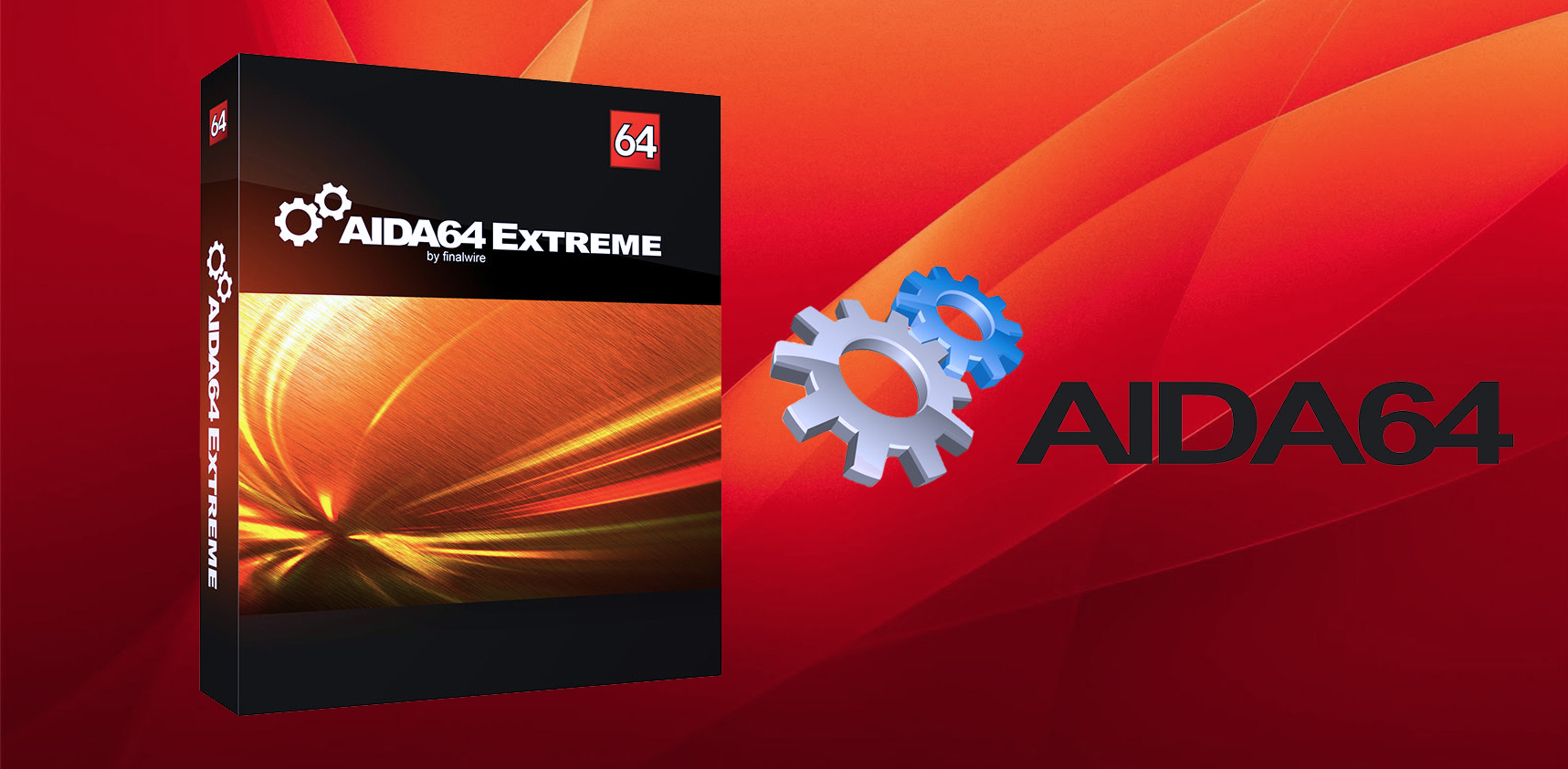
Разрабатывалась бесплатная утилита для домашнего использования. Она предоставляет такие возможности как мониторинг состояния оборудования материнской платы, подробную информацию о каждом узле железа, разгон процессора и видеокарты, данные о операционной системе и установленных приложениях. Кроме того, данная версия позволяет проводить тесты некоторых частей системы. В базу ее оборудования входит 150000 единиц, которая постоянно расширяется и выходит с обновленными версиями утилиты.
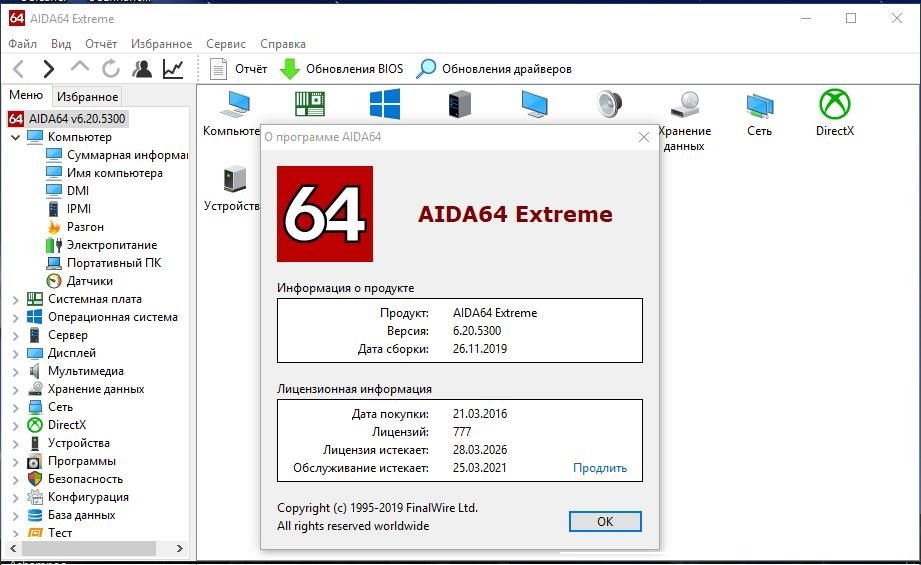
Однако EXTREME не является продуктом для работы с сетью и не способна анализировать базы данных, автоматизировать сетевые процессы и вести аудит. Кроме того, данная версия не позволяет вести удаленный мониторинг состояния оборудования сети. Отслеживание изменений и сетевые оповещения также недоступны для пользователя.
Aida64 – Business Edition
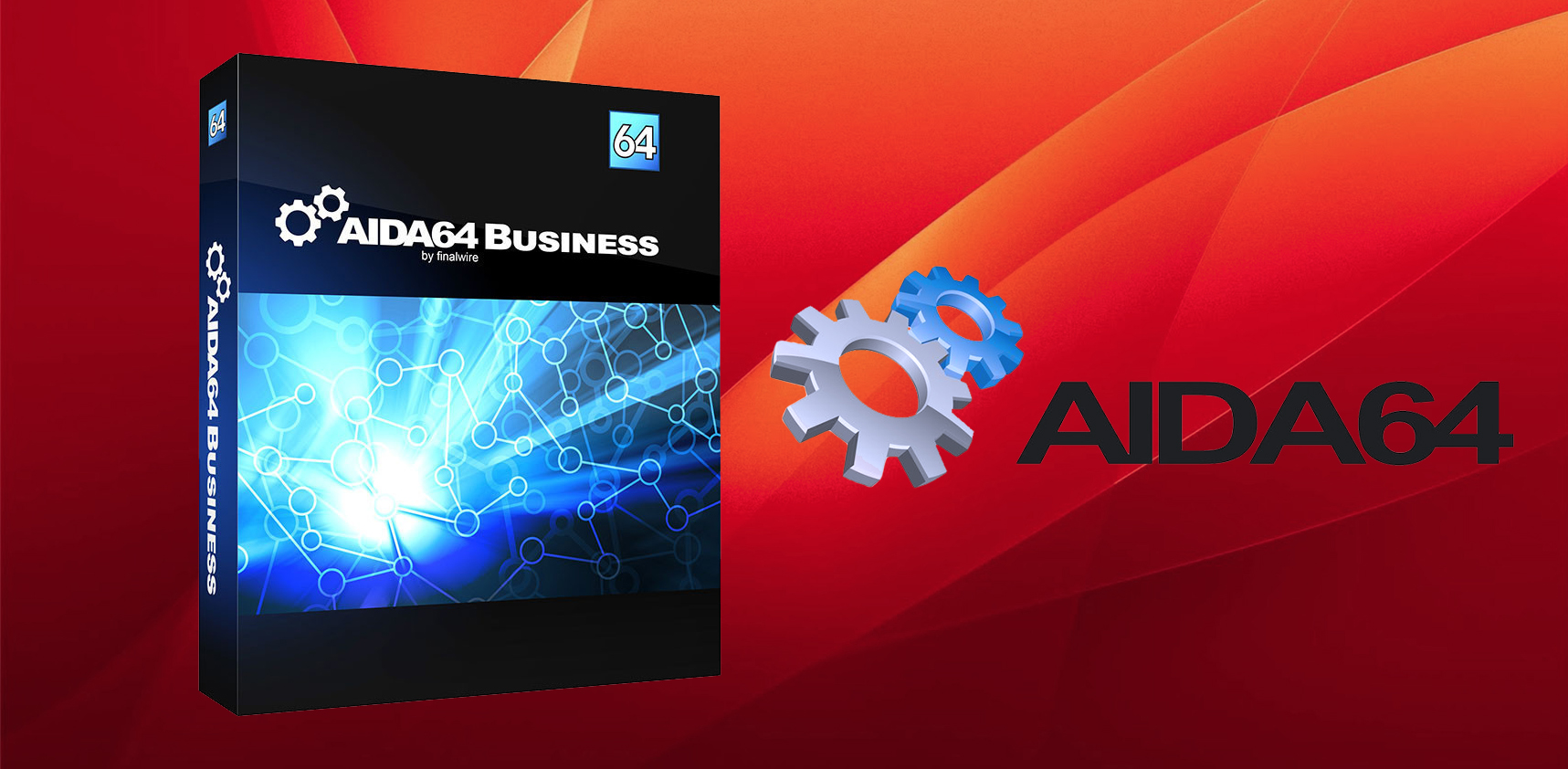
Самая продвинутая и платная версия для коммерческого использования. Она объединяет в себе функции двух предыдущих версий, а также обладает рядом дополнительных.
Что входит в дополнительные функции данного продукта:
- Работа с базами данных SQL;
- Аудит при сканировании файлов;
- CSV отчеты в XML формате;
- Удаленный контроль за оборудованием в графической оболочке;
- Удаленный мониторинг пользователей и состояния устройств;
- Удаленный мониторинг баз данных по вирусам;
- Выполнение автоматической удаленной отчетности;
- Сетевые оповещения;
- Администрирование отчетностей по аудиту;
- Отслеживание изменений на компьютерах сети в реальном времени.
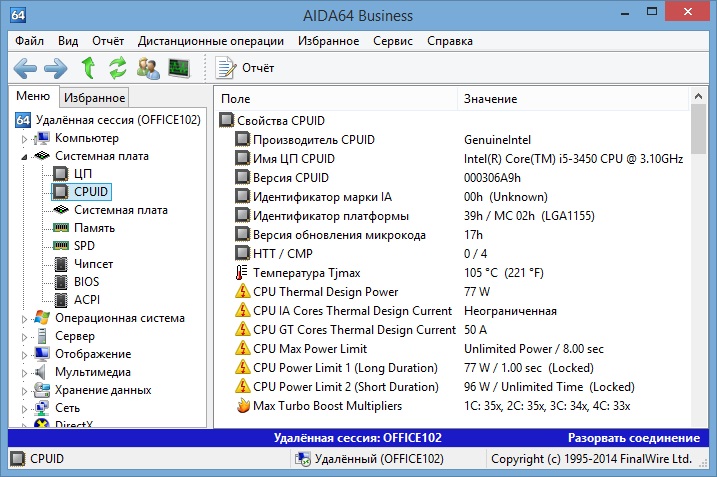
Это идеальный продукт для коммерческой организации со своей локальной сетью. BUISNESS EDITION обладает всеми необходимыми функциями для администрирования сети и получения детальной информации о каждом узле каждого устройства.